Как на компьютере узнать пароль от вайфая?

Вопрос «Как на компьютере узнать пароль от вайфая?» может возникнуть в самый неподходящий момент, причем даже у того, кто его сам и создавал. Обычная ситуация, когда вы один раз ввели пароль, а потом забыли его. В этой статье рассмотрим, как посмотреть пароль от wifi на компьютере.
Чтобы узнать, как на компьютере посмотреть пароль от вайфая, нужно понимать о каком компьютере идет речь. Здесь есть два варианта: первый вариант — когда компьютер подключен к интернету через Wi-Fi, второй вариант — когда нужно узнать пароль от сети вайфай на компьютере, который подключен через ethernet-кабель.
Как на компьютере посмотреть пароль от вайфая?
Давайте рассмотрим случай, когда компьютер подключен к wi-fi. В большинстве случаев это ноутбуки. Как правило на стационарных ПК далеко не всегда присутствует Wi-Fi (недавно я писал, как установить Wi-Fi на обычный компьютер).
Я буду показывать пример, как в windows 10 посмотреть пароль от wifi. В других версиях windows принцип будет схож.
Первый шаг — внизу справа на панели задач ищем значок Wi-Fi:
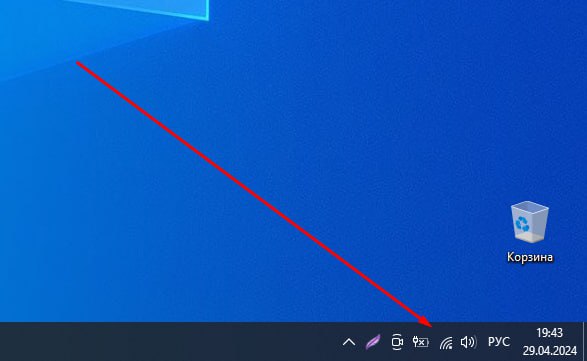
Щелкаем по нему правой кнопкой мыши и выбираем пункт — открыть «Параметры сети и Интернет»:
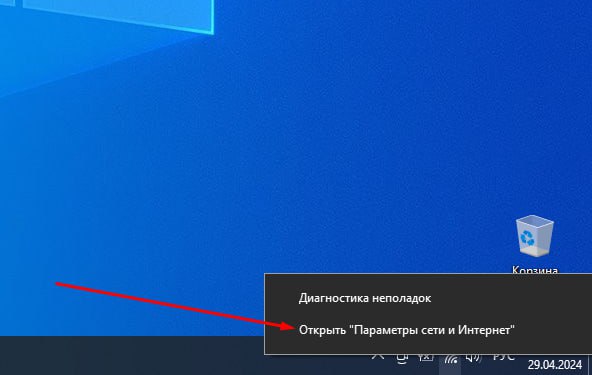
Далее, в открывшемся окне ищем «Настройка параметров адаптера»:
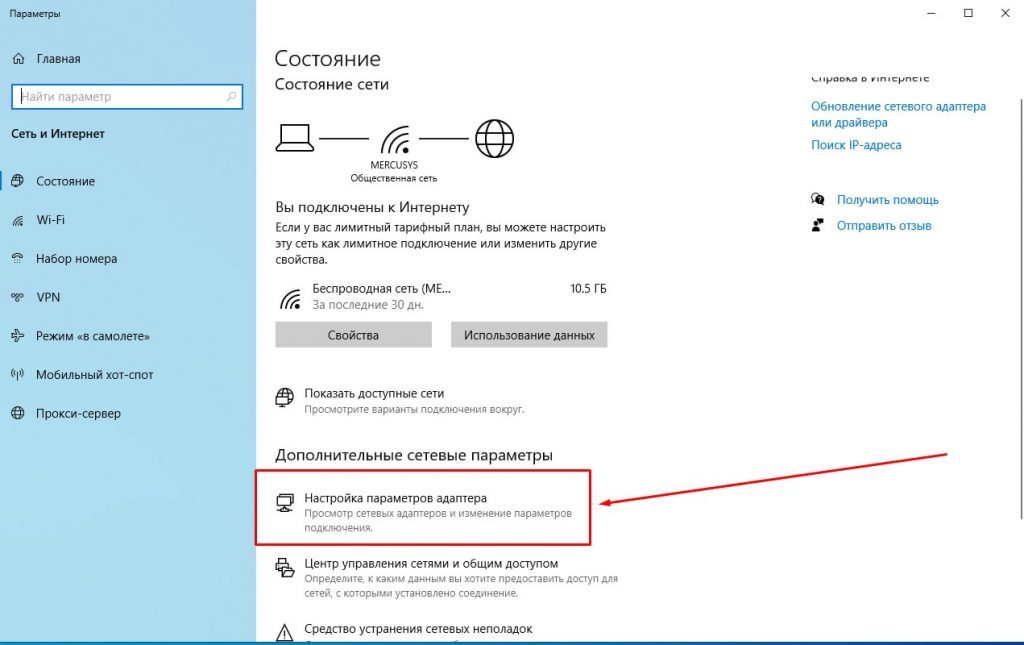
Нажимаем по этому пункту и видим следующее окно:
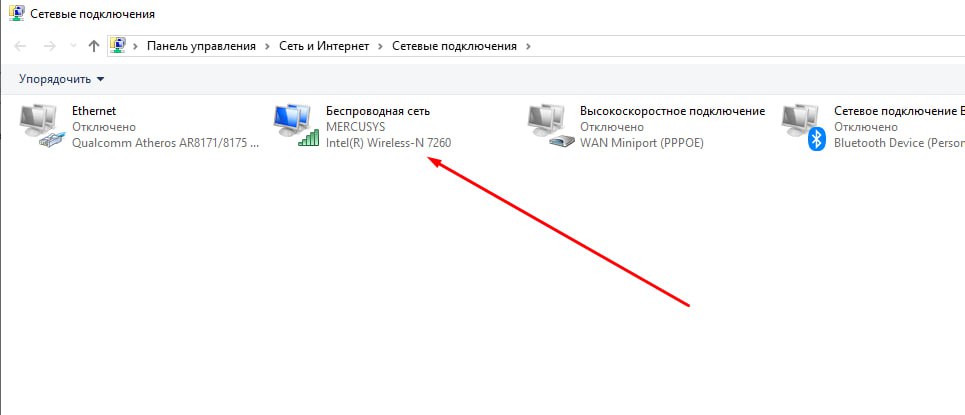
Здесь отображаются все сети, в которых находится ваш компьютер. Ищем «Беспроводная сеть». Если вы используете ПК дома, то там может быть всего один значок, но может быть и больше (как у меня на скриншоте выше).
Щелкаем по значку беспроводной сети правой кнопкой мыши, пароль от которой вы хотите узнать и выбираем пункт «Состояние»:
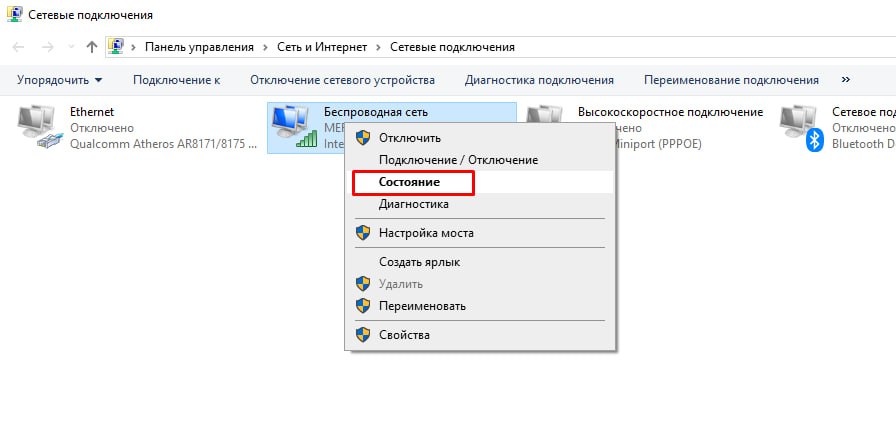
Вы увидите небольшое окно с информацией о состоянии вашей сети. Здесь нас интересует кнопка «Свойства беспроводной сети». Нажимаем по этой кнопке левой кнопкой мыши:
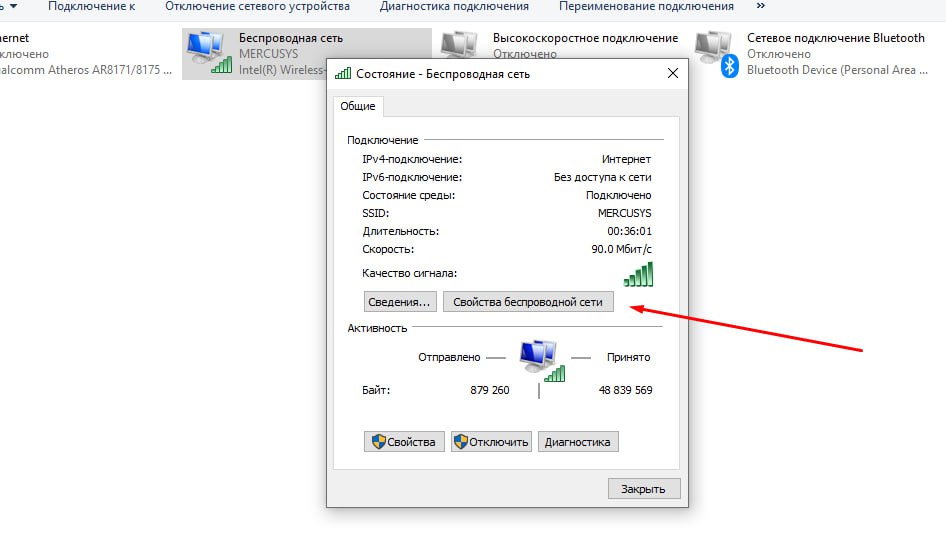
Далее в новом окне нужно переключиться на вкладку «Безопасность»:
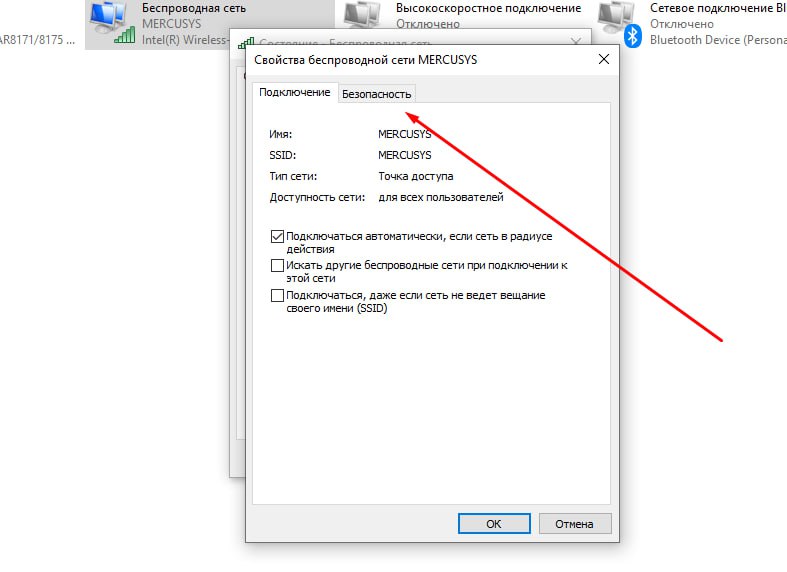
На этой вкладе мы и можем посмотреть пароль в поле «Ключ безопасности сети»:
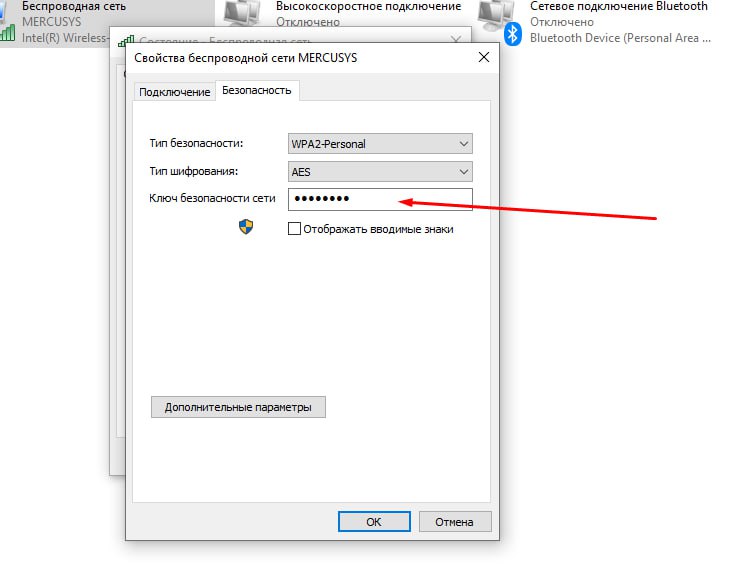
Но изначально он скрыт. Поэтому прежде чем посмотреть пароль, нужно щелкнуть галочку «Отображать вводимые знаки»:
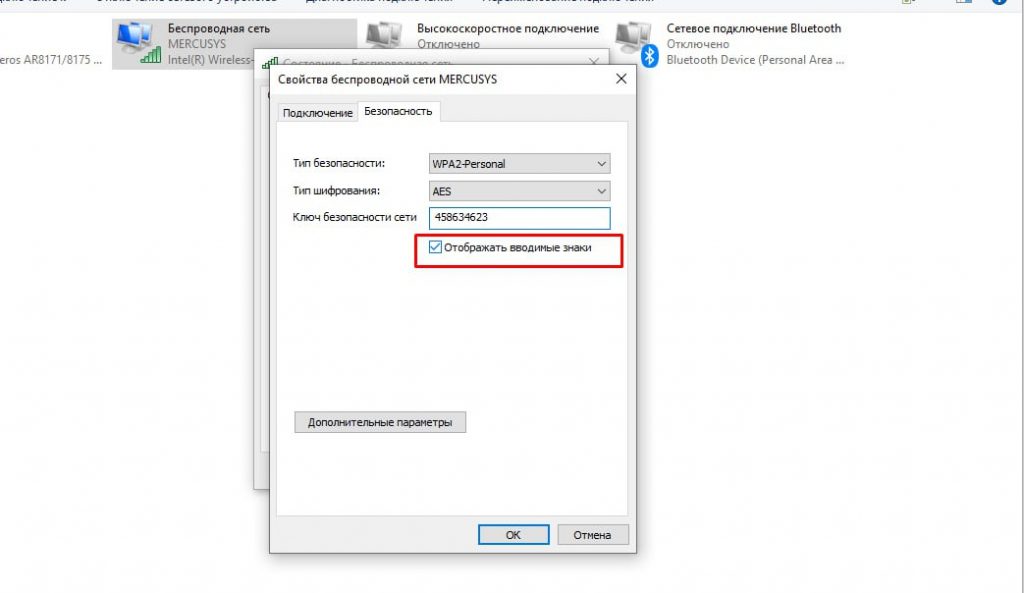
Таким образом, можно узнать пароль на компьютере от вайфай, который подключен к беспроводной сети.
Как узнать пароль Wi-Fi на ПК, подключенного через кабель?
Бывают случаи когда компьютер подключен к интернету через кабель, а другие устройства работают через Wi-Fi.
В таком случае алгоритм будет немного отличаться от предыдущего варианта. В данном случае нам придется открыть панель управления роутером.
Для этого делаем следующее. Прежде всего ищем на рабочем столе внизу справа значок подключения к интернету:
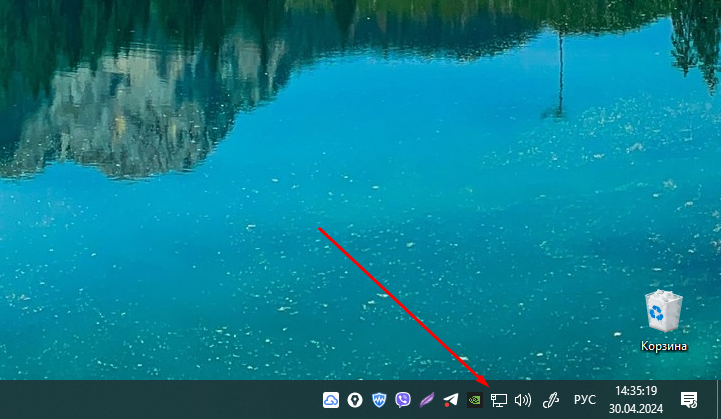
Щелкаем по нему правой кнопкой мыши и открываем «Параметры сети и Интернет»:
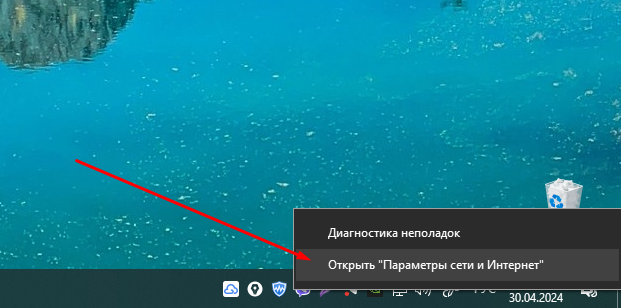
В окне, которое открывается ищем «Настройка параметров адаптера» и нажимаем по этому пункту левой кнопкой мыши:
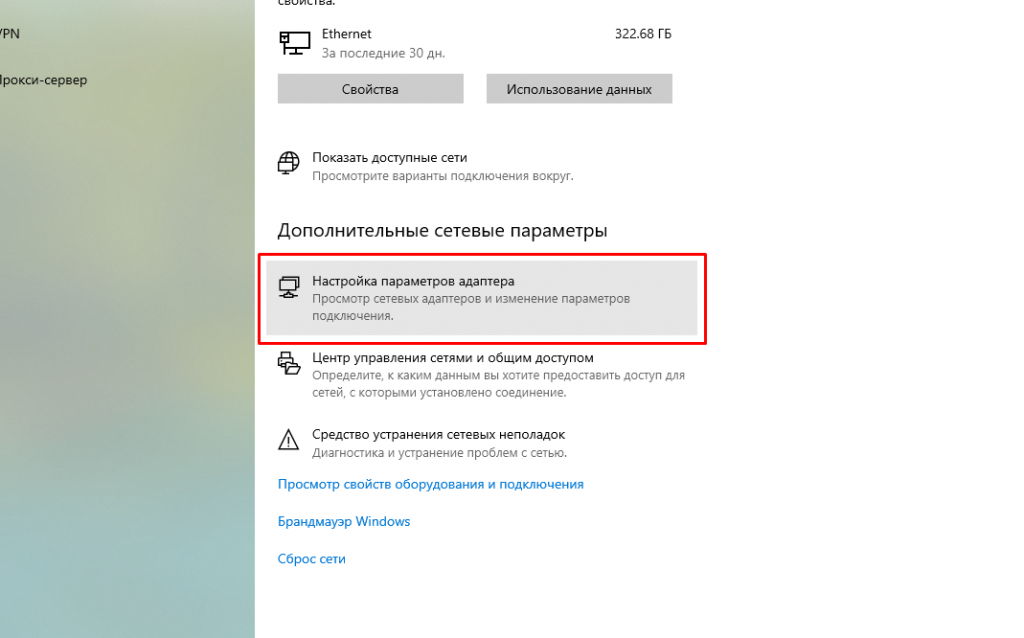
Мы опять увидим доступные сети:
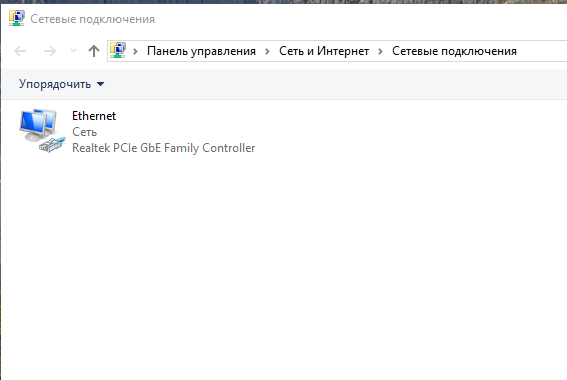
Щелкаем по сети Ethernet правой кнопкой мыши и выбираем «Состояние»:
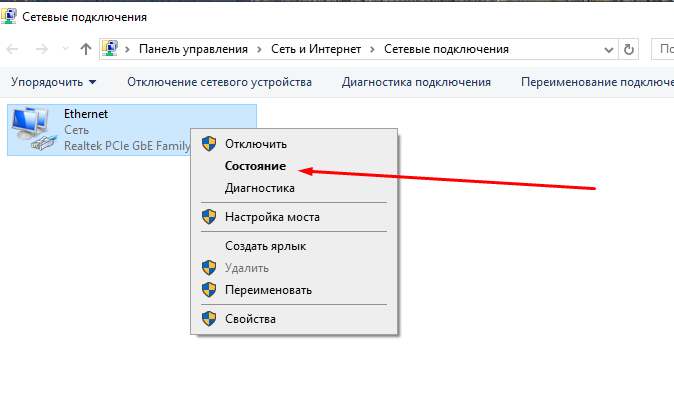
Здесь нас интересуют «Сведения…»
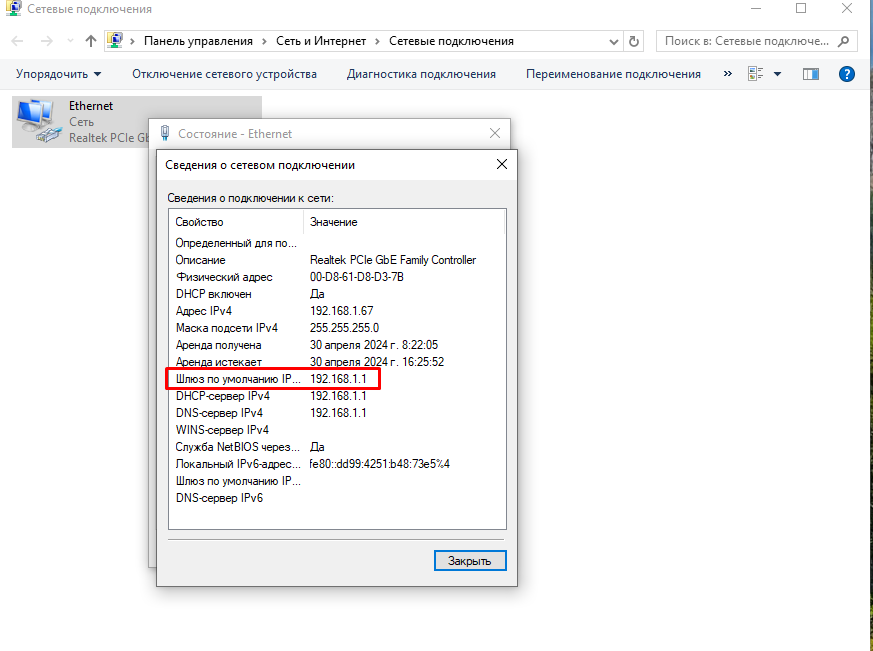
IP-адрес который указан у параметра «Шлюз по умолчанию» необходимо ввести в адресную строку браузера. Вот что увидел я:
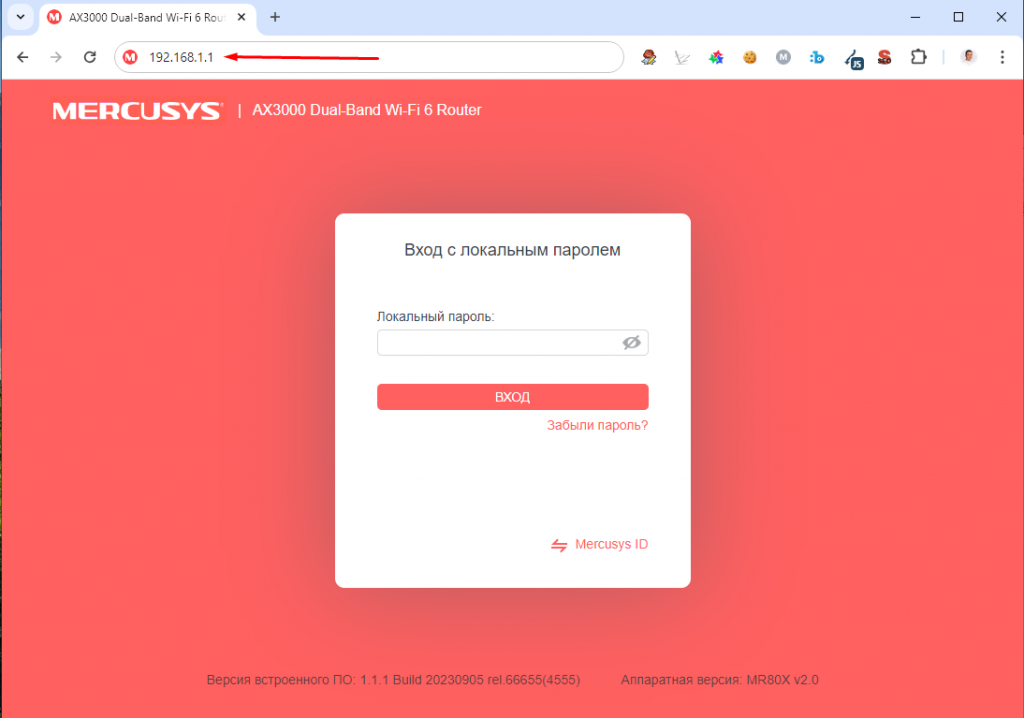
В вашем случае внешний вид открывшейся страницы может быть другой. В любом случае нас встретит окно входа в панель управления роутером. И для входа в панель нам потребуется логин и пароль.
Обратите внимание, нам нужен логин и пароль не от сети Wi-Fi, а именно от роутера. В большинстве случаев логин будет admin и пароль будет admin. У меня роутер логин вообще не спрашивает.
Если стандартные данные не подходят, придется посмотреть на сам роутер:

На примере выше указаны, как раз стандартные данные для входа в панель. Но в зависимости от модели эти данные могут отличаться. Вводите свои данные и попадаете в настройки роутера.
В моем случае пароль от Wi-Fi отображается на специальной вкладке:
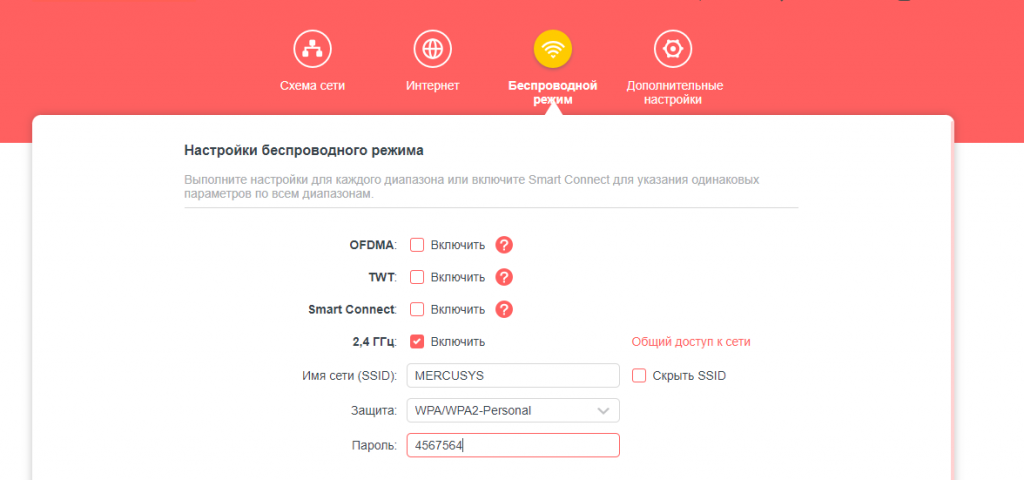
Если вам не удалось зайти в панель управления роутером, то можно пойти более радикальным путем и перезагрузить роутер. Эта манипуляция позволит сформировать новый пароль от Wi-Fi. Но при таком подходе вам придется вводить логин и пароль от интернета, который предоставил провайдер, поэтому будьте аккуратны.
Перезагрузка роутера
Если же стандартные данные не подходят, то можно перезагрузить роутер. Для этого найдите на корпусе или отверстие в котором спрятана кнопка (можно воспользоваться иголкой), или обычная кнопка. Нажимаем на кнопку и ждем пару минут, пока не сбросятся все настройки до исходных.

После перезагрузки входим в панель управления по данным указанным на корпусе роутера, подключаемся к интернету по данным провайдера и формируем новый пароль от Wi-Fi.
Кстати, перезагрузка роутера может пригодиться не только когда у вас возник вопрос — как на компьютере узнать пароль от вайфая. В свой группе ВК я рассказал ещё об одной причине >>>
Мой Teleram-канал
Моя группа Вконтакте
Моя группа в Одноклассниках


Спасибо! Разъяснения подробные!